Mohou nastat různé situace, kdy budete potřebovat zaznamenat obrazovku iPhonu. To by mohlo být předvést video hry na YouTube, nebo možná jen vytvořit krátký návod pro svého přítele, který je nový iOS a potřebuje pomoc přijít na něco, co na jejich iPhone. Ať tak či onak, protože Apple nedovolí aplikace pro nahrávání obrazovky na App Store, a ne každý chce, aby jejich iPhone, jediné řešení, které nám zbývá, je použít váš Mac nebo Windows PC k záznamu vašeho iPhone obrazovky.
V tomto článku vám povím, jak si můžete zaznamenat obrazovku svého iPhonu na svém stolním / přenosném počítači, ať už je to Mac nebo PC. Existuje několik řešení, která mohou fungovat, ale budu pokrývat ty, které fungovaly nejlépe v mém testování.
Záznam iPhone obrazovky na Mac: Apple Way
Apple dělal to hodně jednodušší zaznamenat iPhone je obrazovka na Mac od té doby oni vypustili OS X Yosemite. Chcete-li zaznamenat obrazovku zařízení iPhone pomocí systému Mac, musíte postupovat podle níže uvedených kroků:
- Připojte svůj iPhone k počítači Mac pomocí bleskového kabelu a spusťte aplikaci QuickTime ve svém počítači Mac. Až budete hotovi, přejděte na File -> New Movie Recording .
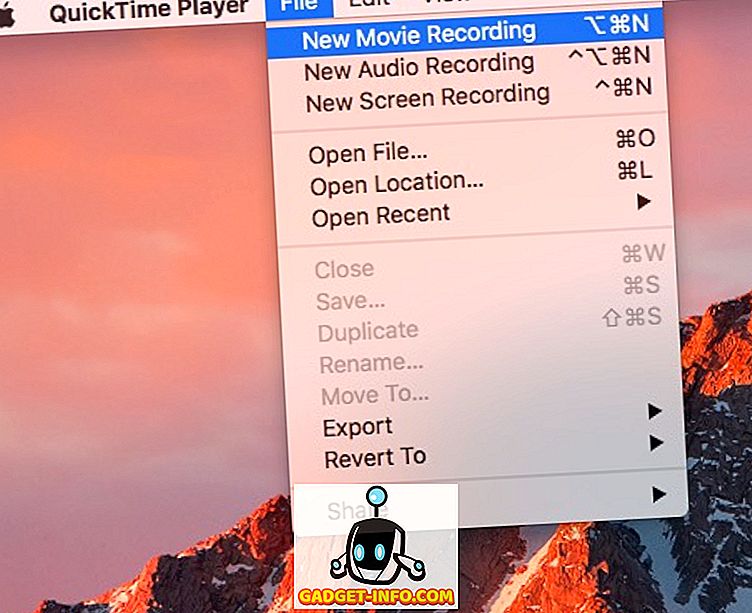
- Klikněte na šipku vedle tlačítka záznamu a vyberte svůj iPhone ze seznamu zdrojů uvedených v části „Fotoaparát“.
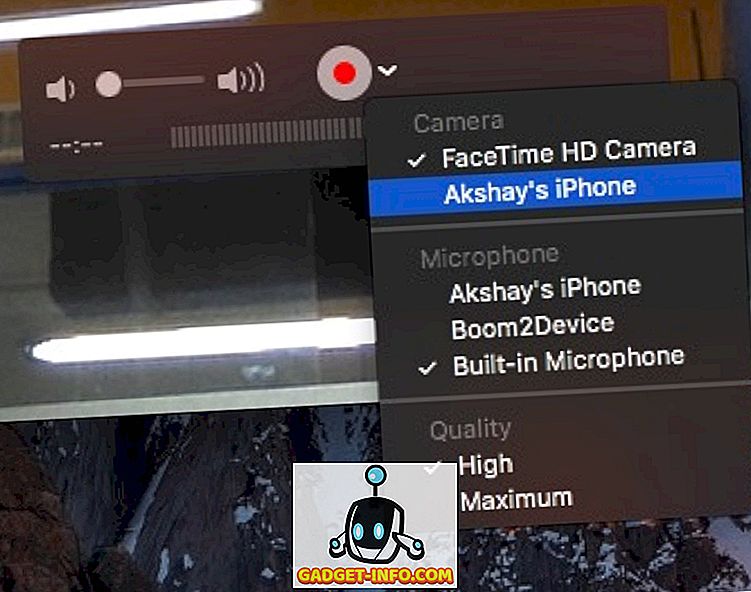
- Nyní se na vašem počítači Mac zobrazí zrcadlová obrazovka. Klikněte na tlačítko nahrávání a váš Mac začne nahrávat obrazovku vašeho iPhone.
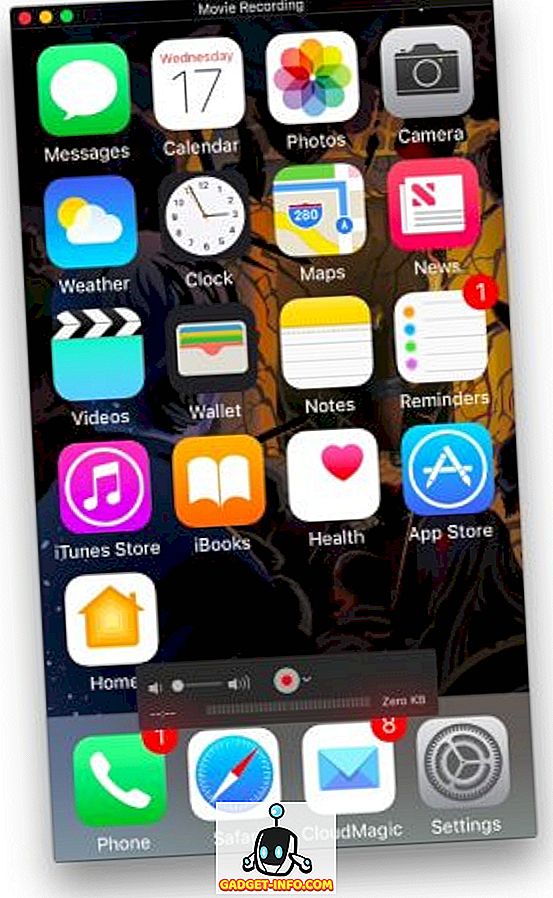
Nahrávání iPhone obrazovky na Windows a Mac bezdrátově
Zatímco nahrávání obrazovky iPhone pomocí QuickTime je neuvěřitelně snadné (i když, kabelové), aplikace nenabízí funkce nahrávání na Windows. Také nemusíte mít blesk kabel s vámi, po celou dobu. V takových případech mohou aplikace třetích stran přijít na záchranu.
Lonely Screen je bezplatná aplikace, která je k dispozici ve Windows i Mac, a může být použita pro zrcadlení obrazovky vašeho iPhonu bezdrátově na vašem počítači Mac nebo Windows PC, stejně jako záznam . Zde je návod, jak používat Lonely Screen pro záznam obrazovky iPhone na Windows nebo Mac bezdrátově:
- Stáhněte a nainstalujte Lonely Screen na vašem počítači. Po dokončení spusťte aplikaci Lonely Screen .
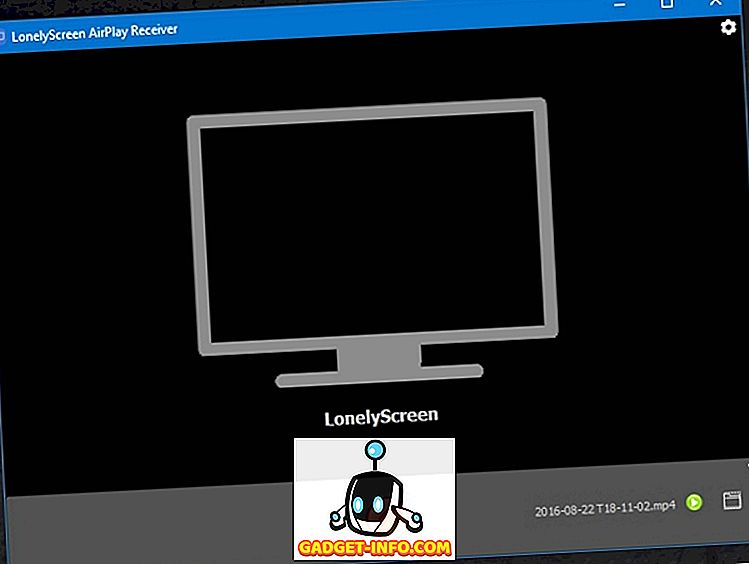
- Na vašem iPhone vytáhněte ovládací centrum a klepněte na „ AirPlay Mirroring “. V seznamu možností vyberte „ Lonely Screen “.
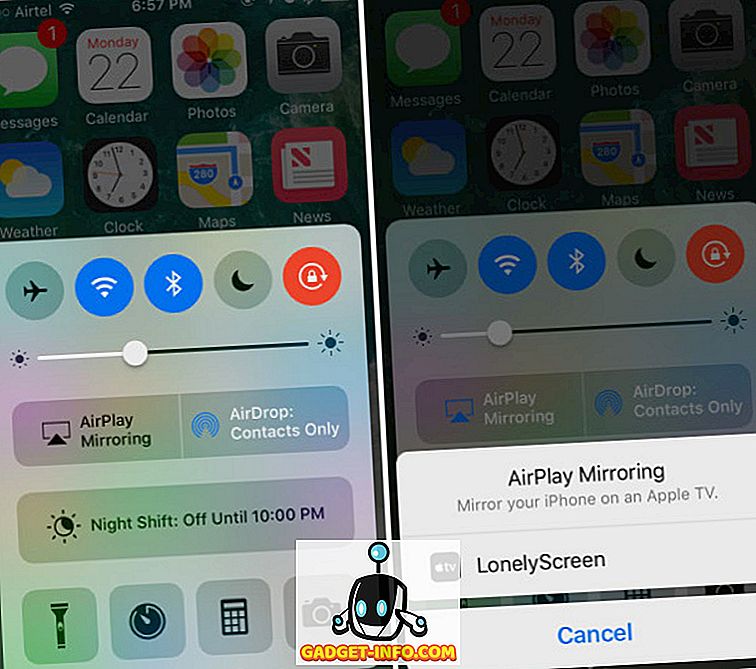
- Obrazovka vašeho iPhone bude nyní zrcadlena na vašem počítači. Když jste připraveni začít nahrávat, jednoduše klikněte na malou šipku v pravém dolním rohu obrazovky a rozbalte dolní menu. Poté klikněte na tlačítko nahrávání a začněte nahrávat obrazovku iPhonu. Až budete hotovi, zastavte video a Lonely Screen jej automaticky uloží do složky Filmy (v systému Mac) a Videa (ve Windows).
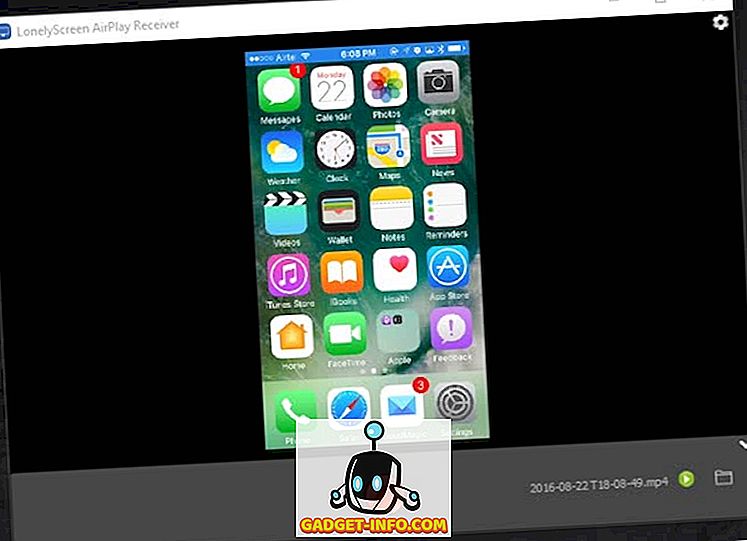
Poznámka: V mém testování aplikace, Lonely Screen nefungoval na Windows 7, ale pracoval docela dobře ve Windows 10.
Pokud hledáte více funkčně bohatou aplikaci (která funguje i ve Windows 7), můžete se podívat na AirServer, který nabízí funkce AirPlay spolu s mnoha dalšími možnostmi, které nejsou dostupné na obrazovce Lonely Screen.
AirServer: Získejte větší kontrolu nad záznamem na obrazovce iPhone
AirServer umožňuje vašemu počítači s operačním systémem Windows nebo Mac fungovat jako přijímač AirPlay, což umožňuje zrcadlení obrazovky iPhone na vašem počítači. Funguje bezdrátově a ve srovnání s Lonely Screen, který poskytuje holé minimum funkcí, je AirServer bohatý na funkce a má mnoho pokročilých možností. AirServer umožňuje uživatelům nastavit kvalitu zrcadlení na základě rozlišení (1080p, 720p atd.) A také na základě připojeného zařízení, počínaje iPhone 4s, až po iPhone 6s plus. Má také možnost konfigurovat heslo, takže se neověřená zařízení nemohou připojit k AirServeru.
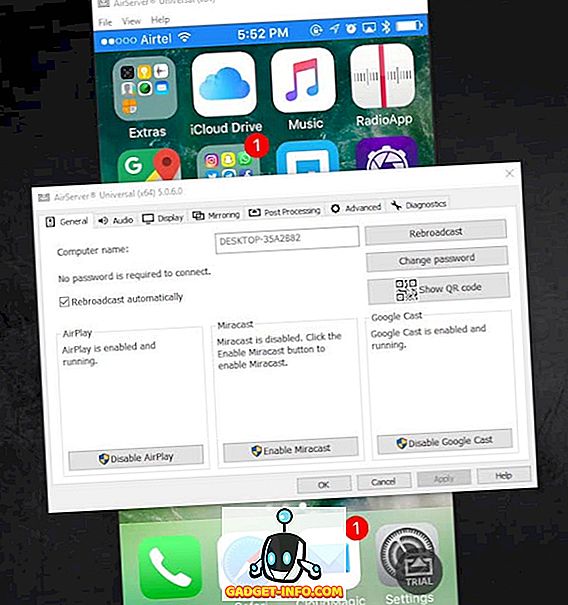
Zatímco aplikace je placena, nabízí 7denní bezplatnou zkušební verzi a při použití aplikace fungovala bezchybně. Cena, na 14, 99 dolarů, je rozhodně strmá, ale aplikace je úžasná, a pokud opravdu potřebujete zrcadlit svůj iPhone do počítače se systémem Windows (nebo Mac) bezdrátově, pak je to určitě investice, kterou byste měli udělat. Aplikace také obsahuje podporu pro Google Cast a Miracast .
AirServer má vestavěné možnosti nahrávání, ale na zkušební verzi softwaru jsou vypnuty a budete muset zakoupit licenci AirServeru, abyste mohli zapnout funkci nahrávání. Však můžete vždy použít QuickTime na Mac, nebo třetí strana nahrávání obrazovky aplikace na Windows k záznamu obrazovky AirServer.
Existuje mnoho dalších aplikací, které umožňují uživatelům zrcadlit jejich iPhone obrazovky na jejich PC, ale ne všechny z nich mají vestavěný záznam funkce. AirServer je velmi spolehlivý a funguje dobře, i když za to budete muset zaplatit poměrně strmě 14, 99 dolarů.
Stáhněte si AirServer
Zaznamenejte si obrazovku iPhone na váš Mac nebo PC
Nyní můžete snadno zaznamenávat obrazovku svého iPhonu na svém počítači Mac nebo Windows a flexibilitu používání kabelů nebo bezdrátové sítě. Takže, pokračujte a zaznamenejte ten epický útok, který jste udělali v Clash of Clans, nebo pomozte tomuto příteli, který je nový iOS a nemůže najít cestu kolem.
Jako vždy, dejte nám výkřik v komentáři sekci o své zkušenosti s nahráváním obrazovky iPhone, nebo jakékoli problémy, které jste čelili, a také pokud jste si vědomi jiných metod pro záznam obrazovky iPhone na Mac nebo PC, že jsme to nepokryli.

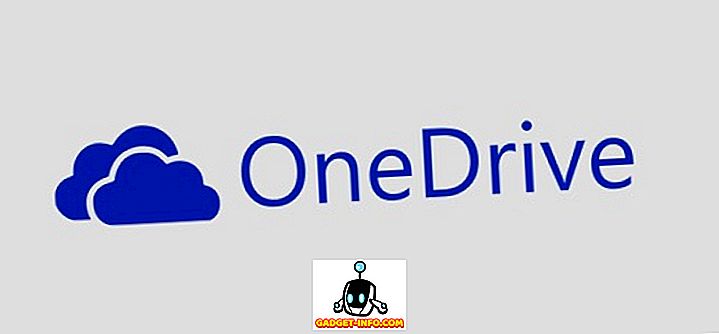






![zábava - Stav hudebního průmyslu [PICS]](https://gadget-info.com/img/entertainment/673/state-music-industry.png)
